-Цитатник
Без заголовка - (0)
Математика 1-2 класс 1. 2. 3. 4. 5. 6. ...
Без заголовка - (1)Серебряный сентябрь…часто… снится… мне… Ты смотришь в ночь… Теперь длиннее её чернильная вуаль, ...
Без заголовка - (0)Сентябрь пахнет астрами и сдобой... Сентябрь пахнет астрами и сдобой, Бодрящим кофе с нотка...
Капустная слоёнка - (0)Капустная слоёнка.Вместо риса добавляю сырой КАРТОФЕЛЬ!
-Метки
аппликация блины бумага внимание времена года выпечка грамота десертик документалистика женщина жизнь загадки игры из картофеля из курицы из курочки из мяса из овощей из рыбы из творога картошечка кофе кулинария курочка лепка логика логопедия математика моторика музыкальные клипы мышление натюрморт несладкая выпечка обводилки опыты пальчиковая гимнастика память пасхальное письмо поделки развитие речи рамки раскраска рисование салат соленое тесто стихи сюрреализм тесты для детей чтение
-Рубрики
- Афоризмы, цитаты (28)
- Все для блога (19)
- Для работы (344)
- Домашняя косметика (10)
- Здоровье (16)
- интересное (25)
- комнатные любимцы (3)
- Компьютер (12)
- Красиво! (5)
- Кулинария (208)
- Моя маленькая дача (2)
- мыловар (13)
- Нужное (4)
- О, Женщины! (16)
- Отношения (4)
- Политика (5)
- Притчи (5)
- Психология (4)
- стихи (72)
- Тесты (8)
- фильмы (264)
- Фотографии (24)
- Фотография (3)
- Храм (14)
- Художники (94)
- цветы-цветочки (12)
- Эротика (3)
-Приложения
 Я - фотографПлагин для публикации фотографий в дневнике пользователя. Минимальные системные требования: Internet Explorer 6, Fire Fox 1.5, Opera 9.5, Safari 3.1.1 со включенным JavaScript. Возможно это будет рабо
Я - фотографПлагин для публикации фотографий в дневнике пользователя. Минимальные системные требования: Internet Explorer 6, Fire Fox 1.5, Opera 9.5, Safari 3.1.1 со включенным JavaScript. Возможно это будет рабо
-Ссылки
-Музыка
- ATB
- Слушали: 99 Комментарии: 0
- Guido Negraszus - Sailing Forever
- Слушали: 4532 Комментарии: 0
-Поиск по дневнику
-Подписка по e-mail
-Интересы
-Друзья
Друзья онлайн
Ipola
Друзья оффлайнКого давно нет? Кого добавить?
be-ll
Emiliaa
Hope_always
ilyaevteev
Inna_Remdenok
LediLana
Lkis
Madam_Irene
Marino_Blu
Matrioshka
mimozochka
oxymoron999
Panter_Woman
sherila
Tatjanuschka
Tatyana19
tinarisha
ulakisa
Алевтина_Серова
Аля-М
Ваша_ТАНЯ_идущая_по_Судьбе
галина5819
Глебова_Елена
дедушка-разбойник
ЕЖИЧКА
Жанна_Лях
ЗДОРОВЬЕ_РОССИИ
Ирина_Зелёная
Капельки_души
КонсТаНтА_ИлЛюЗиЙ
Лариса_Воронина
Ларса
ЛИЧНЫЕ_ОТНОШЕНИЯ
Людмила_Захваткина
милена50
МОИМ_ВНУКАМ_ПОЛЕЗНОСТИ
Нина_119
Нина_Рудакова
Новостной_листок
Ольга-В
Ольга_Фадейкина
РОССИЙСКАЯ_СЕМЬЯ
Рябина_Рябинушка
Сияние_Розы_Жизни
Снова_весна
Соня-Света
Татьяна57
Татьяна_Филимонова
Топ_Менеджер
Шрек_Лесной
-Постоянные читатели
-Сообщества
-Статистика
Как писать сообщения |
Цитата сообщения Душица
Как писать сообщения (тоже для совсем новичков)
Как-то меня просили составить инструкцию, как писать сообщения в блоге.
Вот, собственно, и инструкция.
1. Если вы находитесь в профиле дневника, нажимаете "Добавить". Либо сверху есть такая белая горизонтальная панель, можно нажать там "Написать".
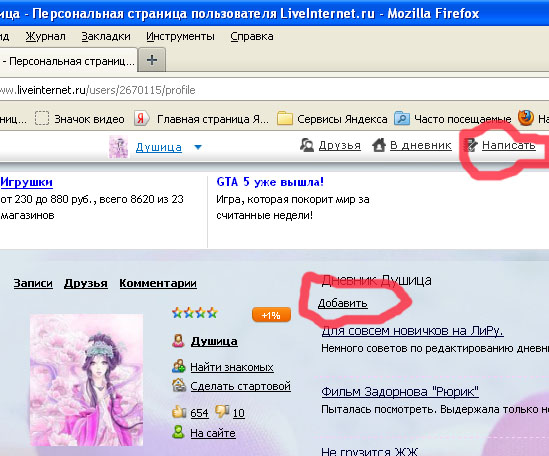
Если вы находитесь в ленте сообщений, то добавить запись можно как опять же через панель наверху блога, так и через кнопку "Новая запись", которая находится вверху ленты сообщений.
Появится вот такая форма:
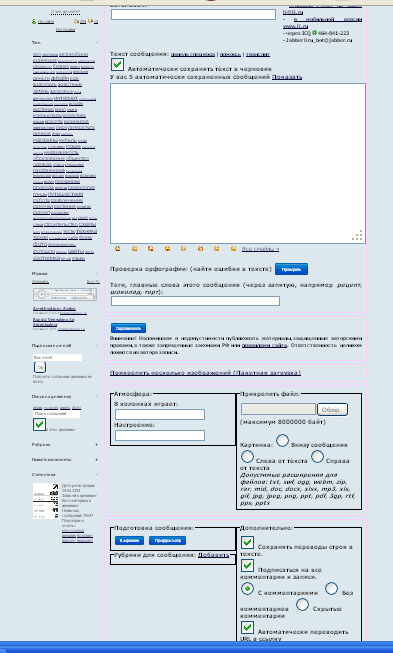
Соответственно, там где поле для заголовка - добавляете заголовок, это не обязательно, но очень желательно. Там где поле для текста сообщения - добавляете сообщение. Можно писать прямо в поле, можно вставить путем копирования откуда-то еще.
Между заголовком и полем для текста сообщений есть такая небольшая ссылочка - "панель спецкода". Если на нее нажать, появится набор инструментов редактирования, по типу как в Ворде - можно отдельные части сообщения написать другим шрифтом, цветом, а также курсивом. Также можно вставлять картинки прямо из Интернета - надо нажать на кнопочку IMG и в появившемся поле указать адрес картинки в Интернете.
Далее указываете теги (это графа под текстом сообщения).
3. Если вам надо загрузить картинку с вашего компьютера, под тегами есть графа "Прикрепить файл". Нажимаете "Обзор" и выбираете нужную картинку или фотографию, так же грузится и музыка.
Есть возможность грузить и сразу несколько изображений - достаточно нажать на ссылку "Прикрепить несколько изображений". Сначала там нужно закачать нужные файлы, а потом загрузить их.
Уровень открытости/закрытости записи можно выбрать еще ниже, в графе "Закрыть запись".
4. Опубликованное сообщение можно редактировать сколько угодно. Достаточно нажать на "Редактирование" вверху опубликованного сообщения.
5. Если у вас сообщение очень длинное, убирайте большую часть под кат. Для этого воспользуйтесь тегом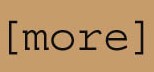 . Разместите этот тег до и после части сообщения, убираемой под кат.
. Разместите этот тег до и после части сообщения, убираемой под кат.
6. Некоторые советы, как сделать ваши посты более читабельными и привлекающими внимание, вы найдете здесь: http://www.liveinternet.ru/users/2670115/post147380404/
Как сделать слайд-шоу прямо в сообщении: http://www.liveinternet.ru/users/2670115/post221195798/
Как убрать текст под кат с вашей фразой, а не "Читать далее": http://www.liveinternet.ru/users/2670115/post134827588/
Как-то меня просили составить инструкцию, как писать сообщения в блоге.
Вот, собственно, и инструкция.
1. Если вы находитесь в профиле дневника, нажимаете "Добавить". Либо сверху есть такая белая горизонтальная панель, можно нажать там "Написать".
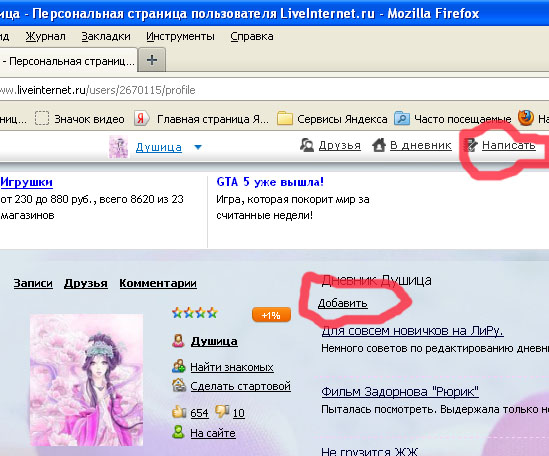
Если вы находитесь в ленте сообщений, то добавить запись можно как опять же через панель наверху блога, так и через кнопку "Новая запись", которая находится вверху ленты сообщений.
Появится вот такая форма:
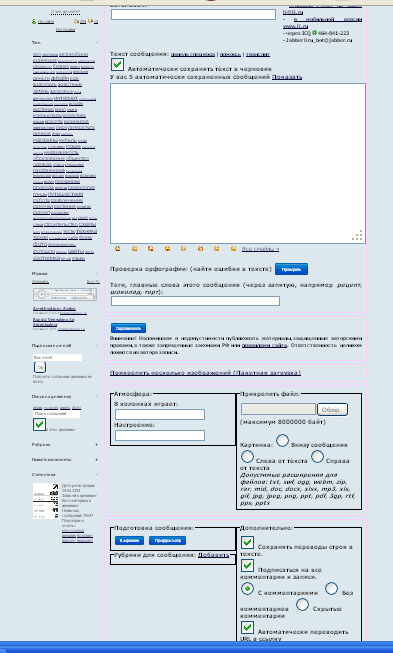
Соответственно, там где поле для заголовка - добавляете заголовок, это не обязательно, но очень желательно. Там где поле для текста сообщения - добавляете сообщение. Можно писать прямо в поле, можно вставить путем копирования откуда-то еще.
Между заголовком и полем для текста сообщений есть такая небольшая ссылочка - "панель спецкода". Если на нее нажать, появится набор инструментов редактирования, по типу как в Ворде - можно отдельные части сообщения написать другим шрифтом, цветом, а также курсивом. Также можно вставлять картинки прямо из Интернета - надо нажать на кнопочку IMG и в появившемся поле указать адрес картинки в Интернете.
Далее указываете теги (это графа под текстом сообщения).
3. Если вам надо загрузить картинку с вашего компьютера, под тегами есть графа "Прикрепить файл". Нажимаете "Обзор" и выбираете нужную картинку или фотографию, так же грузится и музыка.
Есть возможность грузить и сразу несколько изображений - достаточно нажать на ссылку "Прикрепить несколько изображений". Сначала там нужно закачать нужные файлы, а потом загрузить их.
Уровень открытости/закрытости записи можно выбрать еще ниже, в графе "Закрыть запись".
4. Опубликованное сообщение можно редактировать сколько угодно. Достаточно нажать на "Редактирование" вверху опубликованного сообщения.
5. Если у вас сообщение очень длинное, убирайте большую часть под кат. Для этого воспользуйтесь тегом
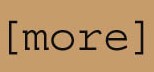 . Разместите этот тег до и после части сообщения, убираемой под кат.
. Разместите этот тег до и после части сообщения, убираемой под кат.6. Некоторые советы, как сделать ваши посты более читабельными и привлекающими внимание, вы найдете здесь: http://www.liveinternet.ru/users/2670115/post147380404/
Как сделать слайд-шоу прямо в сообщении: http://www.liveinternet.ru/users/2670115/post221195798/
Как убрать текст под кат с вашей фразой, а не "Читать далее": http://www.liveinternet.ru/users/2670115/post134827588/
| Рубрики: | Нужное |
| Комментировать | « Пред. запись — К дневнику — След. запись » | Страницы: [1] [Новые] |






